Impressió de fitxers emmagatzemats en un dispositiu de memòria
A l'explicació dels procediments es dona per fet que el dispositiu de memòria està connectat al port USB (part frontal de la màquina).
Per obtenir instruccions sobre com inserir/treure dispositius de memòria, vegeu "Inserció i extracció de dispositius de memòria".
IMPORTANT |
<Dispositiu memòria> a [Opcions de vista ubicació d'emmagatzematge] està desactivat de manera predeterminada. Per utilitzar un dispositiu de memòria, activeu l'opció <Dispositiu memòria>. (Vegeu " Opcions de vista per a la ubicació d'emmagatzematge"). Per fer servir un dispositiu de memòria, cal desactivar l'opció <Usar contr. MEAP per a disp. emmagatz. USB>. (Vegeu "Ús del controlador MEAP per a l'emmagatzematge extern en USB"). Per imprimir fitxers del dispositiu de memòria, activeu l'opció <Usar funció d'impressió> a [Usar funció de lectura/impressió]. (Vegeu "Opcions dispositiu de memòria"). Inseriu la memòria USB directament al port USB (part frontal de l'equip). Si l'inseriu amb un angle o bé inseriu una memòria USB que no compleixi les especificacions USB, és possible que es danyi el port USB (part frontal de l'equip). |
NOTA |
Si no apareix  , torneu a inserir el dispositiu de memòria. , torneu a inserir el dispositiu de memòria. |
1.
Premeu  → [Fitxers desats] → [Dispositiu memòria].
→ [Fitxers desats] → [Dispositiu memòria].
 → [Fitxers desats] → [Dispositiu memòria].
→ [Fitxers desats] → [Dispositiu memòria]. 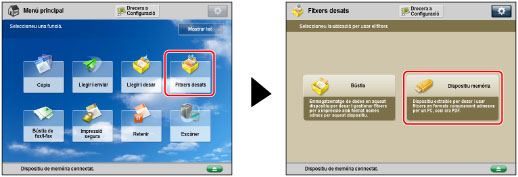
Si la funció desitjada no apareix a la pantalla Menú principal, premeu [Mostra'ls tots].
2.
Seleccioneu el dispositiu de memòria que vulgueu → seleccioneu la carpeta de destinació.
/b_udoc_006_01_b_C.jpg)
NOTA |
Si s'han instal·lat l'USB Device Port-A i el Multimedia Reader/Writer-A, podeu usar targetes SD, llapis de memòria, targetes CF o unitats Microdrive com a dispositius de memòria. Per a més informació, vegeu "USB Device Port-A" i "Multimedia Reader/Writer-A". |
3.
Seleccioneu els fitxers en l'ordre en què vulgueu imprimir-los → premeu [Imprimir].
/b_udoc_006_01_c_C.jpg)
Si hi ha set fitxers/carpetes emmagatzemats o més, premeu  o
o  per desplaçar-vos-hi.
per desplaçar-vos-hi.
 o
o  per desplaçar-vos-hi.
per desplaçar-vos-hi.Podeu seleccionar i imprimir diversos fitxers amb les mateixes opcions si tenen el mateix format.
Si especifiqueu un fitxer PDF, aneu al pas 5.
NOTA |
Podeu cancel·lar una selecció tornant a seleccionar el document. Si hi ha dos o més fitxers emmagatzemats al dispositiu de memòria, podeu prémer [Nom] o [Data/hora] per ordenar la llista de fitxers. Si tanqueu la pantalla de selecció de fitxers després d'ordenar els fitxers, tornaran a aparèixer sense ordenar la propera vegada que l'obriu. Si premeu [Nom] o [Data/hora] amb un fitxer seleccionat, es cancel·la la selecció del fitxer i es mostra la part superior de la llista de fitxers. |
4.
Seleccioneu l'origen del paper → premeu [Acceptar].
/b_udoc_006_01_d_C.jpg)
NOTA |
Per a més informació sobre els tipus de paper, vegeu "Paper admès". Si premeu [Detalls], apareixerà la informació detallada sobre el paper seleccionat. Si premeu  , podeu visualitzar o amagar la il·lustració del dispositiu. Per a més informació, vegeu "Canvi de la vista predeterminada de la pantalla de llista Selecció paper ". , podeu visualitzar o amagar la il·lustració del dispositiu. Per a més informació, vegeu "Canvi de la vista predeterminada de la pantalla de llista Selecció paper ". |
5.
Seleccioneu les opcions d'impressió a la pantalla d'opcions d'impressió.
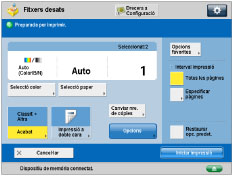
Per canviar l'origen del paper, vegeu "Selecció de paper".
Per canviar el nombre d'impressions, introduïu el nombre que voleu amb  -
-  (tecles numèriques).
(tecles numèriques).
 -
-  (tecles numèriques).
(tecles numèriques).NOTA |
Si se seleccionen diversos fitxers, podeu canviar el nombre d'impressions amb [Canviar nre. de còpies]. |
Per especificar les pàgines que voleu imprimir, premeu [Especificar pàgines].
Per configurar altres modes d'impressió, premeu [Opcions] i seleccioneu el mode que vulgueu.
Per obtenir més informació sobre com configurar cada mode, vegeu la secció corresponent.
6.
Premeu [Iniciar impressió].
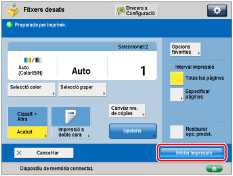
Si ja hi ha un treball d'impressió en curs o un treball reservat, l'equip començarà a imprimir el fitxer després de completar aquest treball.
Quan s'inicia la impressió, apareix la pantalla següent.
/b_udoc_006_01_g_C.jpg)
NOTA |
Per cancel·lar la impressió, premeu [Cancel·lar]. (No es pot cancel·lar la impressió amb  .) .)Per reservar el treball d'impressió següent, premeu [Tancar] → seguiu el procediment per reservar un treball d'impressió. (Vegeu "Reserva de treballs"). |
NOTA |
Podeu seleccionar i imprimir fins a sis fitxers del mateix dispositiu de memòria alhora. Tanmateix, no es poden seleccionar fitxers amb formats diferents alhora. Només es poden seleccionar diversos fitxers si estan emmagatzemats a la mateixa carpeta. Per cancel·lar totes les opcions, premeu [Restaurar opc. predet.]. Per a més informació sobre com carregar paper, vegeu "Loading Paper". |